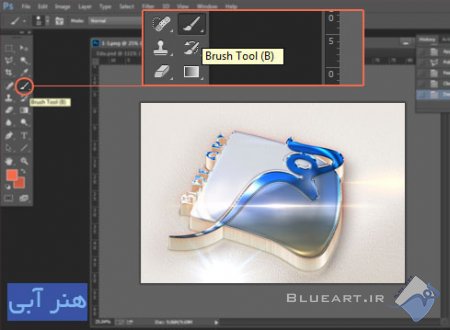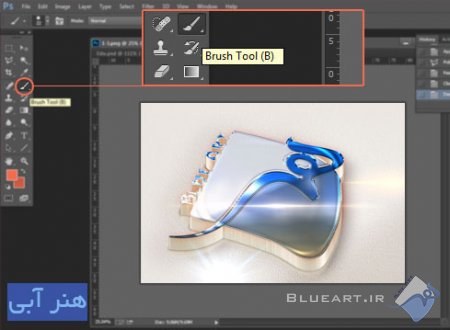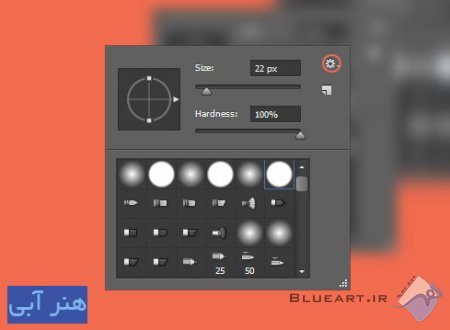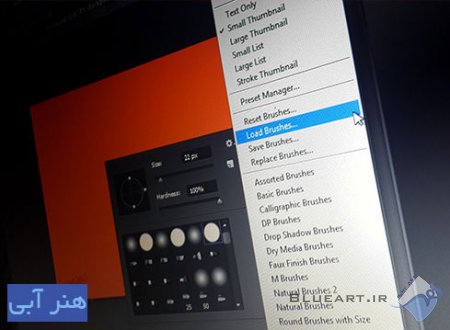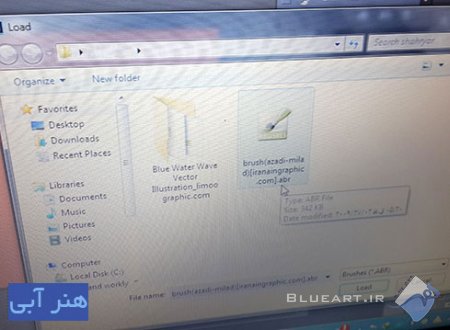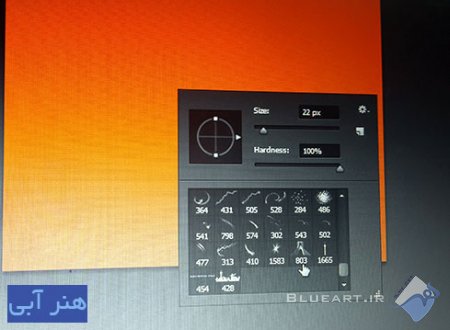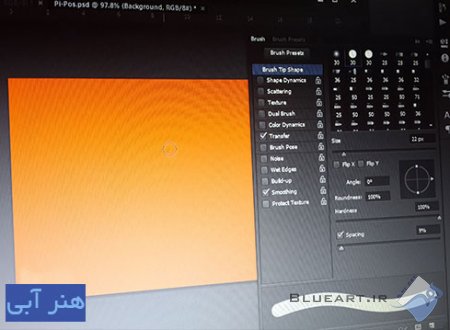با توجه به درخواست بعضی از کاربران گرامی که آموزش های فتوشاپ ما را دنبال میکنند گروه آموزشی هنر آبی در پست اقدام به آموزش اضافه کردن براش در فتوشاپ نموده است . البته قابل ذکر است که این آموزش در رده مقدماتی از آموزش های فتوشاپ می باشد . با ما همراه شوید
در ابتدا شما کاربران گرامی می بایست فایل های براش را خریداری و یا دانلود از سایت blueart.ir کرده باشید . گفتنی است فایل های براش با فرمت .ABR می باشند
اگر براش ها را از blueart.ir دانلود کرده اید ابتدا فایل RAR یا ZIP دانلود شده را از حالت فشرده خارج کنید تا به فایل .ABR دسترسی پیدا کنید.
براش یا همان قلمو چیست؟
نمونه های آماده اضافه شونده به نرم افزار فتوشاپ که به کمک آن می توان از براش (قلمو) فتوشاپ استفاده هایی همچون ساخت بک گراند ، افزودن افکت به عکس و… کرد گفتنی است براش ها انواع مختلفی دارند و گاه میتوان به عنوان شیپ هم از آنها استفاده کرد
نمونه های آماده اضافه شونده به نرم افزار فتوشاپ که به کمک آن می توان از براش (قلمو) فتوشاپ استفاده هایی همچون ساخت بک گراند ، افزودن افکت به عکس و… کرد گفتنی است براش ها انواع مختلفی دارند و گاه میتوان به عنوان شیپ هم از آنها استفاده کرد
خوب ابتدا نرم افزار فتوشاپ را باز کنید و یک NEW بسازید سپس در میان ابزارها همانطور که در عکس بالا مشخص کردیم ابزار براش را انتخاب کنید (این ابزار با کلیک میانبر B هم قابل انتخاب است)
بعد از انتخاب ابزار براش بر روی New که ساختی بیایید و بجای کلیک چپ، کلیک راست کنید ، خواهید دید که پنجره ای همانند تصویر بالا نمایان خواهد شد،برای اضافه کردن براش بصورت دستی بر روی آیکن چرخ دنده (طبق تصویر بالا) کلیک کنید تا منوی آن باز شود
از میان گزینه ها Load Brushes را انتخاب کنید
پنجره انتخاب براش باز میشود ، اکنون کافی است به محل فایل ABR بروید و آن را انتخاب کنید .
بعد از اضافه شدن براش در همان منوی براش در دسترس است .
هم چنین با فشردن کلیک F5 از روی کیبورد منیجر قدرت مند فتوشاپ جهت مدیریت براش های اضافه شده به نرم افزار نمایان می شود
پایان آموزش اضافه کردن براش به فتوشاپ